
APN設定は、データ通信を行う製品にインターネットの接続先を認識させるために重要な設定だ。この設定をすることで、スマートフォンやタブレットなどはインターネットへの通信接続が可能になる。格安SIMを利用する場合などには自身でAPN設定をする必要があるが、この設定に苦戦する人も少なくないようだ。
本記事では、楽天モバイルユーザーに向けて「そもそもどの端末でもAPN設定が必要なのか」「APN設定がスムーズにできない時はどう対処すればいいのか」など、APN設定の基本について解説したい。APN設定をしたのにインターネットに繋がらない時の対処法も併せてチェックしてほしい。
インターネット接続のためにはAPN設定が必要?
楽天モバイルは「手続きのしやすさ」や「設定の簡易化」にも力を入れている。
まずは、楽天モバイルではそもそもAPN設定が必要なのかを解説する。
楽天モバイルで購入した端末は自動設定されている
楽天モバイルで端末を購入した場合は、自動的にインターネット接続が完了するためAPN設定を行う必要はない。一部の機種はソフトウェアのアップデートやビルド番号の確認が必要となる場合があるが、基本的にはSIMカードをセットしたらインターネット接続ができる状態になる。手順通りセットしても開通しない場合は、以下公式ホームページを確認してほしい。
楽天モバイル公式:SIMカードをスマートフォンにセットしても開通しない場合
楽天モバイル以外で購入した端末は自分でAPN設定を行う
楽天モバイル以外で購入したAndroid端末をそのまま使い続けたい人は、楽天モバイルの初期設定としてAPN設定を行う必要がある。設定の詳しい手順は端末によって異なるため、製品の購入事業者に確認しよう。
楽天モバイル公式:開通手続き時にインターネットに接続できない、APN設定をしたい
iPhoneはキャリア設定を行えばAPN設定をする必要はない
楽天モバイルでは、OSのバージョンアップとキャリア設定ファイルのダウンロードが完了しているiPhoneの場合、APN設定をする必要はない。2021年4月27日から、「iOS14.4以降を搭載し、キャリア設定アップデートを行ったすべてのiPhoneが自社回線に正式対応した」ことを発表したことに伴い、キャリア設定のアップデートが配信され、APN設定も省略された。具体的な楽天回線対応機種は、以下の通り。
【楽天回線対応iPhone一覧】
・iPhone 12 Pro Max
・iPhone 12 Pro
・iPhone 12 mini
・iPhone 12
・iPhone SE (第2世代)
・iPhone 11 Pro
・iPhone 11 Pro Max
・iPhone 11
・iPhone XR
・iPhone XS
・iPhone XS MAX
・iPhone X
・iPhone 8
・iPhone 8 Plus
・iPhone 7
・iPhone 7 Plus
・iPhone SE (第1世代)
・iPhone 6s
・iPhone 6s Plus
なお、楽天モバイル以外で購入したiPhoneの初期設定方法やAPN構成プロファイルの削除方法は、nanoSIM、eSIMそれぞれの初期設定手順が掲載された以下の公式ページを参考にしてほしい。
楽天モバイル公式:お手持ちのiPhone・iPadで楽天回線を使用するための初期設定方法
楽天モバイル公式:お手持ちのiPhone・iPadで楽天回線を使用するためのAPN構成プロファイル削除方法
APN設定が必要かどうか検索することもできる
楽天モバイル公式サイトの「楽天モバイルでお持ちのスマホが使えるか調べてみよう」では、自身でAPN設定をする必要があるのかを調べることができる。「AIチャットで調べる方法」「選択肢から選んで調べる方法」のいずれかに検索したい機種名を入力し、端末ごとの機能一覧を表示させる。
機能一覧にある「APN自動設定」の項目が×印になっている場合は、自身でAPN設定を行う必要がある。APN自動設定とは、自身でAPN設定をしなくても端末が自動的にインターネット接続すること。つまり「APN自動設定」の項目が〇印だった場合は、自分でAPN設定をする必要はない。
例1)auで購入した「OPPO Fine X2 Pro」の場合
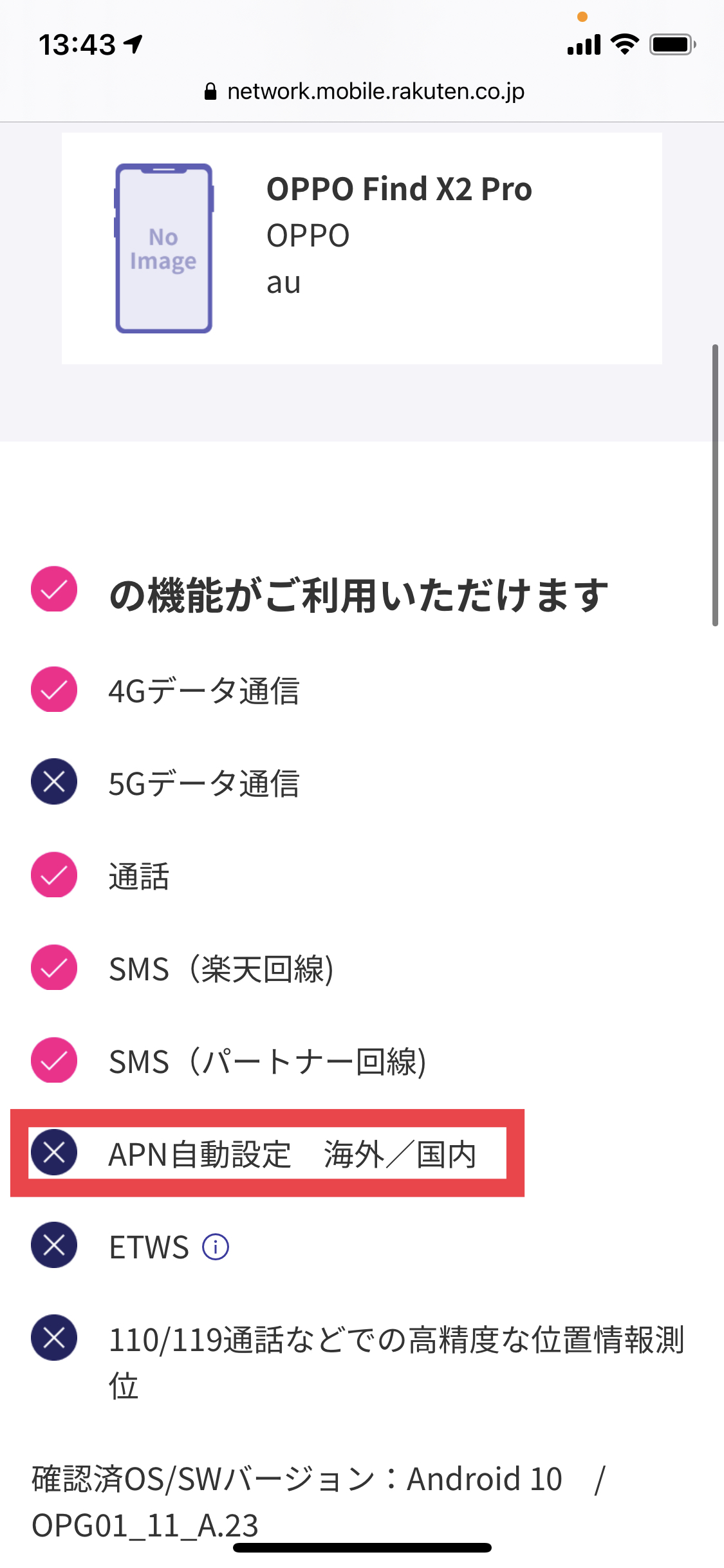
「APN自動設定」の項目が×印になっているため、自分でAPN設定をする必要がある。
例2)ドコモで購入した「AQUOS R5G SH-51A」の場合
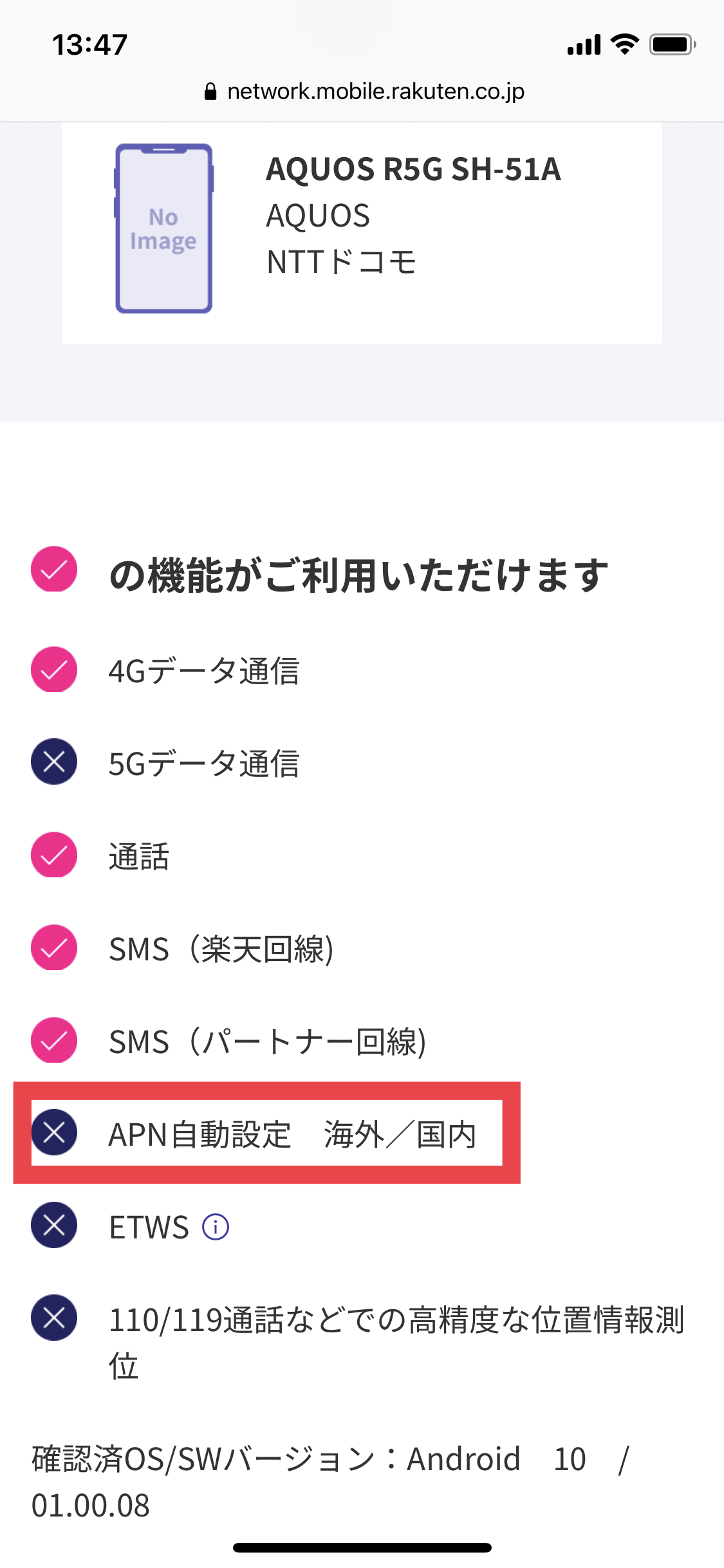 「APN自動設定」の項目が×印になっているため、自分でAPN設定をする必要がある。
「APN自動設定」の項目が×印になっているため、自分でAPN設定をする必要がある。
例3)ソフトバンクで購入した「iPhone11」の場合
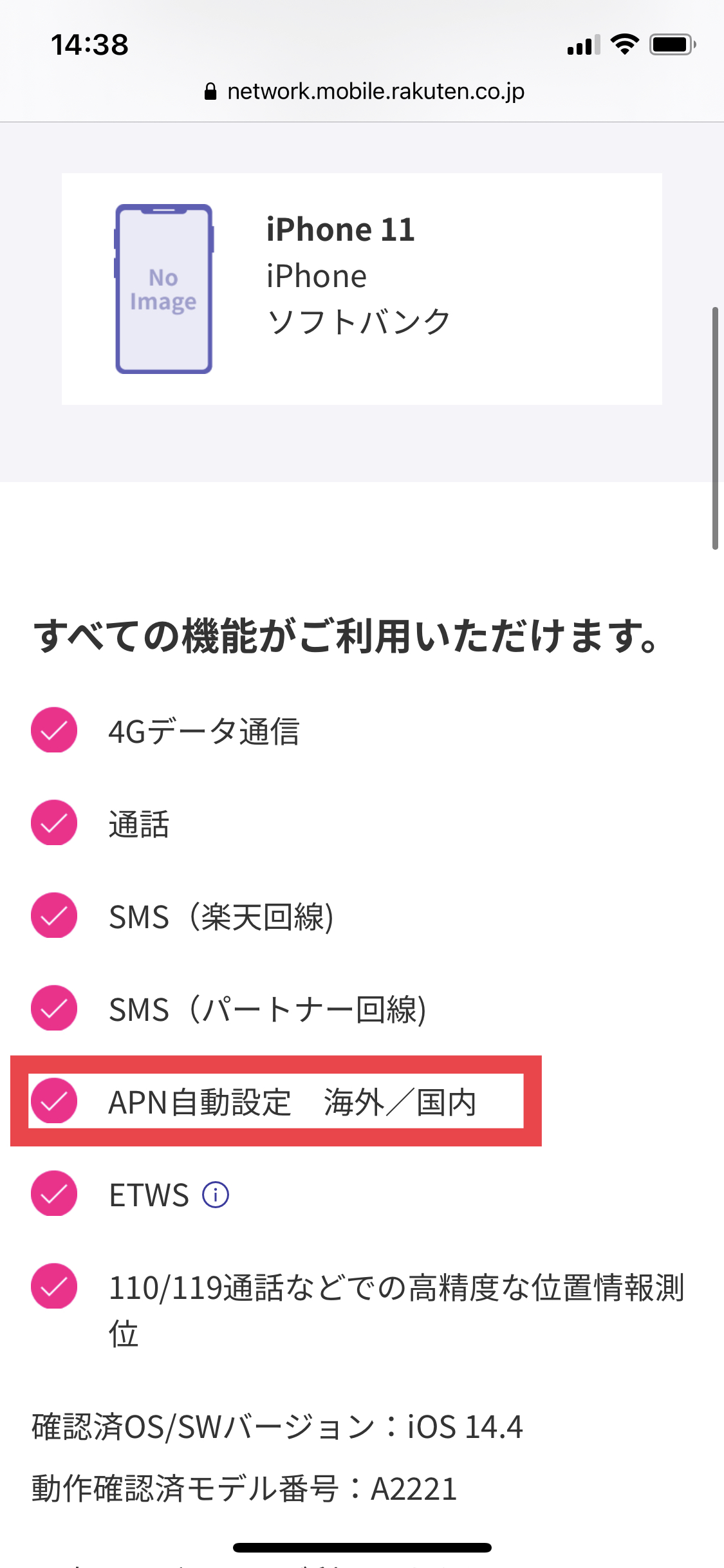
「APN自動設定」の項目が〇印になっているため、自分でAPN設定をする必要はない。
APN設定ができない時の対処法
ここでは、APN設定ができない時の対処法を紹介する。手順に沿ってAPN設定をしているのに、なぜか設定できない人は、以下の方法をまず試してみてほしい。
端末が楽天回線対応製品か確認する
まず大前提として、設定する機種が「楽天回線対応製品」を確認してみよう。楽天回線対応製品でない場合も、APN設定を行えば一部の機能が利用できる可能性はあるが、中にはデータ通信が利用できない機種もあるようだ。
もともとドコモ回線、au回線、ソフトバンク回線などで使っていた端末の中には、楽天回線に対応していない機種が存在する。楽天モバイルでは、楽天回線対応製品以外の機種を「動作保証対象外」としており、端末の利用はユーザー自身の判断で行うようアナウンスしている。動作保証対象の機種でトラブルが生じた場合は、楽天モバイルでは対応ができないため、機種購入事業者へ相談することをおすすめする。
公式サイト:開通手続き時にインターネットに接続できない、APN設定をしたい
楽天モバイルの店舗で相談する
近くに楽天モバイルの店舗がある場合は、直接相談するのが解決への近道かもしれない。楽天モバイルの店舗では、専門スタッフによる対面サポートを受けられるため、自身の端末をその場でチェックしてもらいながら設定を進めることも可能だ。
【参考】全国に600以上ある楽天モバイルの店舗、どんなサービスが受けられる?
問い合わせ機能を使ってみる
店舗に行く時間がない人は、楽天モバイルの電話・チャット問い合わせ機能を利用してみるのもおすすめだ。専門のオペレーターに状況を伝えれば、何か解決策を見つけることができるかもしれない。なお、問い合わせは無料。
【参考】電話、チャット、ショップ、楽天モバイル利用者が困った時の問い合わせ方法
APN設定をしたのにインターネットが開通しない時の対処法
最後に、APN設定をしたのにインターネットが開通しない時の対処法を紹介する。圏外のままでインターネットが繋がらない時は、ここで紹介する方法を試してみてほしい。
機内モードのオン/オフ
APN設定は完了したもののインターネットに接続できない場合は、まずデバイスで機内モードのオン/オフを試してみよう。一時的な問題でインターネットに接続できていない場合には、この方法で解決できる可能性が高い。
端末を再起動させる
機内モードのオン/オフを試しても解決しない場合は、端末を再起動させてみよう。端末でトラブルが起こっている場合は、この方法で解決することが多い。
※データは2021年5月下旬時点のもの。
※情報は万全を期していますが、正確性を保証するものではありません。
※製品のご利用はあくまで自己責任にてお願いします。
文/oki















 DIME MAGAZINE
DIME MAGAZINE













